HELO シリーズ
HELO Plus では、2段階のリセット方法(ソフトリセットとハードリセット)があります:
1) ソフトリセット :
- ソフトリセットでは、ビデオ/オーディオ入力やエンコード設定、配信/収録設定といった一般的な設定項目が初期化されますが、システム名、ネットワーク設定、時間設定、プリセット、レイアウトやアップロードした画像、カレンダーなどは保持されます(*保持される項目の詳細は、 HELO Plus 製品マニュアル > “Reset Button” の箇所を参照ください)
- 方法 a) HELO Plus の WebUI へアクセス > Presets メニュー内の “Default Preset” 欄で “Reset” ボタンをクリック
- 方法 b) 本体リセットボタンを押してすぐ離す
2) ハードリセット:
- ハードリセットでは、1) ソフトリセットでは保持される情報も含め全て初期化されます。ハードリセット時には HELO Plus は再起動され、ネットワーク設定はデフォルトの DHCP になります。
- 方法:本体リセットボタンを長押し (5秒)
リセットボタンについて
- USB STORAGE ポート左横の穴が、リセットボタンです。
- 広げたゼムクリップなどを利用して、リセットボタンを押してください。

投稿日:
2024年 2月 06日 (火)
メーカーで動作確認がされている推奨メディアのリストは、以下の URL よりダウンロード頂けます。
- HELO
- USB、SD カード推奨メディア:https://www.aja.com/products/helo#support > Documents メニュー 内、“HELO Media Recommendations”(p.7)
- HELO Plus
- USB 推奨メディア:https://www.aja.com/products/helo-plus#support > Documents メニュー 内、“HELO Plus USB Thumb Drive Approved Media Recommendations” (p.1)
- SD カード推奨メディア:https://www.aja.com/products/helo-plus#support > Documents メニュー 内、“HELO Plus Media Recommendations”(p.6)
メディアのフォーマット形式は exFAT または FAT 32 に対応していますが、最適なパフォーマンスを得るために以下の事項が推奨されております。
- マスターブートレコード (MBR) スキーム
- exFAT ファイルシステム
- EFI システムパーティションを削除
- *注意:フォーマット作業により記憶媒体内の操作を行うため、慎重に実施ください。また重要なデータはあらかじめ取り出して保存されることをお勧めします。
- Windows での EFI パーティションの削除方法は、HELO Media Recommendations P.5-7、HELO Plus Media Recommendations P.4-5 に記載されています。
- macOS の場合、ターミナルコマンドを用いて MBR (Master Boot Record) 形式で exFAT にフォーマットし直すことで、EFI パーティションを削除することが可能です。
- まずは該当ディスク番号を確認
- コマンド:diskutil list
- 該当ディスクの EFI パーティションを削除しフォーマット
- コマンド: diskutil eraseDisk exFAT AJA_HELOPlus MBR disk4
- “AJA_HELOPlus” 部分は、任意のディスクボリューム名に置き換えてください (禁則文字を除く半角)
- “disk4” 部分は、該当するディスク番号に置き換えてください
- まずは該当ディスク番号を確認
参考:macOS、Windows での exFAT フォーマット手順(サードパーティのウェブページになります)
- macOS:https://support.apple.com/ja-jp/guide/disk-utility/dskutl1010/mac
- Windows:http://qa.elecom.co.jp/faq_detail.html?id=2773
*注意点:HELO/HELO Plus 共に、収録先メディアに 1000 ファイル以上が収録/保存されている状態になった場合、Web UI からファイルの確認が困難もしくは不能になる場合がございます。
収録/保存ファイル数が 1000 ファイルを超えている収録先メディアがある場合、そのメディア以外の収録先メディアにも影響し、HELO/HELO Plus でマウントしている全ての収録先メディアの確認自体が出来なくなる場合がございます。(例えば収録先メディアに SD カードと USB メディアを選択している状況で、 SD カードには 1000ファイル以上が収録/保存されているが、USB メディアのファイル数は 50 ファイル程度の場合でも、USB メディアにも影響が及びます)
そのため、収録ファイル数は 1000 ファイル以下での利用を推奨するようにしてください。
収録/保存ファイル数が 1000 ファイルを超えている収録先メディアがある場合、そのメディア以外の収録先メディアにも影響し、HELO/HELO Plus でマウントしている全ての収録先メディアの確認自体が出来なくなる場合がございます。(例えば収録先メディアに SD カードと USB メディアを選択している状況で、 SD カードには 1000ファイル以上が収録/保存されているが、USB メディアのファイル数は 50 ファイル程度の場合でも、USB メディアにも影響が及びます)
そのため、収録ファイル数は 1000 ファイル以下での利用を推奨するようにしてください。
(更新日:2023年5月19日)
投稿日:
2020年 12月 28日 (月)
初めて使用される方向けに、接続、設定方法をまとめた動画が YouTube にて公開されております。
【Youtube】HELO で YouTube Live へ配信!〜 実践編 〜
動画でのご紹介は HELO ですが、初期設定については HELO Plus も共通でございます。
また、HELO は日本語マニュアルもございますので、併せてご確認ください。
【日本語製品マニュアル】
HELO:https://www.aja.com/products/helo#support > Manuals よりダウンロード
HELO Plus:https://www.aja.com/products/helo-plus#support > Manuals よりダウンロード
投稿日:
2020年 7月 15日 (水)
“ネットワーク名が見つかりません” というエラーは、DNS サーバーが未設定の場合に表示されるエラーです。
DNS サーバーの設定は Web UI からのみ設定可能ですので、Web UI のネットワークメニューより改めて設定いただくようお願い致します。
DNS の設定手順については、HELO 日本語マニュアル P.51-52 をご参照ください。(設定手順は HELO Plus も共通です)
注記:DNS の設定値はご利用のネットワークにより異なりますので、ご利用のネットワーク環境をご確認ください。
投稿日:
2020年 7月 14日 (火)

Go Pro HERO 4 と HELO の相性により、画像のようなノイズが発生してしまう個体があることを確認しております。
下記の方法で解決することができます。
・ファームウェアを v1.1 以降にすることで、この症状を解決することができます。お手数ですが、こちらよりDLをお願い致します。
・それでも症状が解決しない場合は、修理交換対応させていただきます。お手数ですが、下記修理窓口よりお問い合わせください。
また HELO の電源を入れた後に HDMI ケーブルを接続した場合、HDMI 入力が認識されない場合があります。
その場合は、一度ケーブルを抜いてから再度接続すると認識されるようになります。
投稿日:
2017年 7月 27日 (木)
関連情報
日々進化する放送技術に対し、AJA は世界中の放送、制作、ポストプロダクション、システムインテグレーターが将来に渡って使用できる技術を提供しています。
AJA 製品を扱っている販売会社は、以下の購入先情報からご確認いただけます。また、AJA-JP では購入前に製品を実際に確認できる、評価用の機材を無料貸出しています。